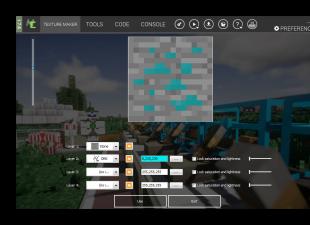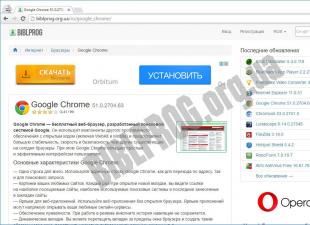Телефонный автоответчик был изобретён более 100 лет назад, когда телефоны только становились популярными. В наше время таким устройством никого не удивишь. Оно очень удобное для людей, ведущих активный образ жизни, так как не нужно постоянно находиться возле телефона. Если вы не можете , то абонент на другом конце линии оставит своё сообщение, которые вы сможете прослушать, как только освободитесь. На стационарных телефонах всё просто, но возможно ли использовать такую функцию на смартфонах Android, ведь стационарные телефоны теряет свою популярность, а всё большее количество людей отдают предпочтение мобильному аппарату.
Сотовые операторы предлагают услуги голосовой почты, но очень часто она стоит дополнительных денег, к тому же её невозможно настроить под свои личные потребности. Давайте рассмотрим, как можно реализовать функцию автоответчика на устройстве Android.
Как работает автоответчик на Андроиде
Принцип работы стандартного автоответчика заключается в том, что когда вам кто-то звонит в тот момент, когда вы не можете ответить, он слышит заранее записанное сообщение, после чего может записать вам своё послание. Это действительно удобно, когда вы едете за рулём или находитесь на совещании.
Как бы не странно это звучало, но в большинстве случаев ваше Android-устройство не поддерживает запись телефонных разговоров и в линию на аппаратном уровне. Если ситуацию относительно записи звонков можно понять, так как во многих странах запрещено без согласия абонента записывать разговор (таким образом компании хотят себя обезопасить от лишних судебных разбирательств, лишив нас всякого выбора), то относительно передачи звукового файла с телефона в линию нет ясности. Неизвестно, чем вообще руководствовались производители?

Последнее время стали выпускаться модели, адаптированные под конкретные страны, поэтому на всё большем количестве устройств появляется возможность записывать телефонные звонки. Передавать звук по-прежнему невозможно. В связи с этим рассмотрим возможные схемы организации работы автоответчика.
Схема 1. Гарантированно работает на всех устройствах
Наиболее простой вариант – воспользоваться программой СМС-автоответчиком и подключить услугу голосовой почты у своего . Лучшими программами подобного рода являются: Автоответчик + СМС-планировщик, СМС Автоответ на звонки и СМС, Auto SMS.
Автоответчик + СМС планировщик
- Предустановленные сообщения на все случаи жизни.
- Можно задать расписание отправки СМС по времени и дням недели или дате.
- Создание экстренного, персонализированного и чёрного списков.
- Функция массовой рассылки сообщений на несколько номеров.
- Создание собственных SMS-шаблонов.
- По сути, это виртуальный смс-секретарь.

СМС Автоответ на звонки и СМС
- Несколько профилей для ответа с отдельными настройками.
- Настраиваемое расписание включения каждого профиля с точностью до дня и часа.
- Несколько списков номеров.
- ресурсов телефона.
- Виджет рабочего стола.

Auto SMS
- Автоматический ответ предустановленными SMS-сообщениями.
- Создание собственных шаблонов.
- Удобный виджет с функцией быстрого включения и выключения.
- Встроенный планировщик.
- Голосовое чтение SMS.
Таким образом, вы можете детально настроить, в каких случаях будет срабатывать автоответчик и через какое время после начала звонка будет отправлено сообщение. Если же вам очень нужно получать голосовые сообщения, то настройте переадресацию на номер голосовой почты. Для этого перейдите в Настройки - Вызовы - Голосовая почта, после чего введите её номер.

Затем вернитесь на один шаг назад, перейдите в меню Переадресация и выберите ситуации, когда звонки будут автоматически перенаправлены. Можно выбрать «Если занят», «При отсутствии ответа», «Если недоступен». Если совсем не хотите получать звонки, то активируйте переадресацию всех вызовов. При такой схеме вы гарантированно ничего важного не пропустите.
Схема 2. rVoix - для счастливых обладателей HTC
Это приложение является едва ли не единственным, позволяющим получить полноценный автоответчик на своём Андроид-устройстве. Вам нужно быть счастливым обладателем устройства HTC, работающим на процессоре Qualcomm msm72xx/msm76xx. Это единственная серия изделий, где присутствует аппаратная поддержка записи телефонных звонков и передачи звука в линию. Для функционирования обязательно наличие Root. Скачайте программку с Play Маркета по ссылке https://play.google.com/store/apps/details?id=com.voix и выполните процедуру настройки. Обратите внимание, что на других моделях HTC .

Заключение
Несмотря на все преимущества Android, такую ценную вещь, как автоответчик, по нормальному реализовать практически невозможно. Если вас вполне удовлетворит автоматически отвечать на звонки с помощью SMS, то скачайте одно из упомянутых в статье приложений. Если же для вас очень важны голосовые вызовы, подключите голосовую почту от оператора.
А вы пользуетесь автоответчиком на Андроиде? Какой софт вы используете? Будем рады, если вы поделитесь некоторыми мыслями в комментариях.
Многие пользователи хотели бы установить себе на смартфон или планшет с операционной системой Androidпрограмму-автоответчик, которая могла бы сама принимать голосовой вызов, когда пользователь не может этого сделать по каким-либо причинам: проигрывать заранее определённое голосовое сообщение, а также записывать сообщение от входящего абонента. Ценность автоответчика на Андроид для некоторых категорий пользователей сложно переоценить. В первую очередь данное приложение оценят постоянно спешащие и не всегда успевающие ответить на вызов деловые люди; сюда же относятся студенты, находящиеся на парах, но не желающие пропускать звонок; водители, у которых руки могут быть заняты управлением автомобилем, и многие другие категории пользователей.
К сожалению, настроить голосовой автоответчик на Андроид не всегда представляется возможным. Во многих прошивках телефонов и планшетов существуют ограничения на запись входящего вызова с линии. Будут ли данные рецепты работать на конкретно Вашем устройстве - покажет лишь практическая проверка. А пока предлагаем Вам несколько вариантов того, как можно настроить автоответчик на устройстве с операционной системой Android.
Автоответчик на Андроид для пользователей смартфонов HTC
Если Вы - счастливый обладатель Андроид-устройства от тайваньской компании HTC, работающего на чипах msm72xx/msm76xx, возможно, что Вам повезло. В смартфонах HTC на этих чипах штатно присутствует драйвер, с помощью которого можно производить запись входящих звонков.
Благодаря этому драйверу и работает приложение rVoix . Программа также может работать и на устройствах других компаний, базирующихся на чипах msm72xx/msm76xx, в каждом конкретном случае это надо проверять индивидуально.
Для работоспособности приложения Вам обязательно нужно получить права root. Приложение rVoix способно записывать входящие или исходящие вызовы в форматах *.mp3 и *.wav и работать автоответчиком. Интерфейс приложения достаточно прост и удобен, чтобы в нём можно было разобраться даже новичку. rVoix пишет вызовы непосредственно с телефонной линии, умеет фильтровать звонки.
Если у Вас в руках смартфон HTC на указанных выше чипсетах, rVoix - это самое простое и удобное решение для получения на нём функции автоответчика.

Автоответчик на Андроид для пользователей других устройств
Для тех, кто имеет в пользовании телефон или планшет с операционной системой Андроид, выпущенный не компанией HTC, всё гораздо сильнее усложняется. Тем не менее, существуют рецепты, позволяющие и на таких устройствах обзавестись функцией голосового автоответчика. Один из таких рецептов вы сейчас и приведём. Отметим, что следствие ограничений операционной системы, а также фирменных прошивок, которые производители зашивают в свои устройства, работоспособность данного рецепта на всех без исключения Андроид-девайсах не гарантируется.
Итак, чтобы получить голосовой автоответчик на Андроид, нам потребуются следующие приложения: Tasker, SMS Backup + , Call Recorder, Auto Answer Incoming Call . Отметим, что права root-доступа к своему Андроид-смартфону в этом случае получать не обязательно. Устанавливаем вышеуказанные приложения на своё устройство с ОС Андроид, и начинаем разбираться с их возможностями.
Программа Auto Answer Incoming Call, как понятно из её названия, умеет отвечать на входящие вызовы. Нас в данной программе больше всего интересуют два пункта: "Don’t Answer if In Call?" и "Delay Before Answer". Первый пункт определяет, будет ли смартфон отвечать на входящий звонок, если он поступает во время, когда Вы уже разговариваете с кем-то, а второй устанавливает время задержки перед ответом. То есть, если у Вас установлена галочка "Don’t Answer if In Call?", приложение сможет ответить вызывающему по второй линии абоненту и записать голосовое сообщение от него. Как видите, с настройками Auto Answer Incoming Call всё просто: выставляете время, после которого программа сама отвечает на вызов, и всё.



Программа Call Recorder, что ясно из её имени, умеет записывать входящий звонок. Она тоже проста в настройках. Всё, что требуется от пользователя, это ввести некоторые установки. Мы должны выбрать, из какого источника будет писаться звук: с микрофона, с линии, и т.д., формат записи, а также её качество (рекомендуется сразу выставить максимальное). Если есть желание, можно выставить сообщение о том, что осуществляется запись вызова. Также программа после каждого звонка может спрашивать вас, желаете ли Вы сохранить запись этого разговора.
Не забудьте в главном окне приложения передвинуть ползунок в верхней части экрана в положение "Включено", после этого программа известит Вас о том, что теперь она будет записывать все дальнейшие звонки.

Следующим в нашем списке идёт приложение SMS Backup +. Ценность этого приложения состоит в том, что оно может синхронизировать все Ваши звонки с календарём Google, и при желании Вы в любой момент можете зайти туда и проверить, не звонил ли вам кто-то. Если есть пропущенные вызовы - Вы можете прослушать оставленное данным абонентом голосовое сообщение. Приложение привязывается у учётной записи Google, которая ранее должна быть настроена в Вашем Андроид-устройстве. Необходимо отметить чекбокс "Auto backup" и перейти в расширенные настройки ("Advanced settings"). Здесь в пункте меню "Backup settings" указываем, что мы желаем сохранять журнал вызовов. После этого выбираем стиль e-mail и даём приложению возможность синхронизироваться с Вашей учётной записью. Если Всё прошло хорошо - Ваш смартфон умеет поднимать трубку и записывать входящий вызов.


Единственным нерешённым пока вопросом остаётся необходимость оставлять входящему абоненту какое-то голосовое сообщение перед началом записи. Для этого и пригодится пока что неиспользованная нами программа Tasker.
Приложение многофункциональное и сложное в настройках, разобраться сразу с ним новичку может быть непросто. Если покопаться в настройках, Tasker позволяет создать задачу, в которой приложение при входящем вызове будет играть голосовое сообщение. Более сложным вариантом является, когда Tasker будет поднимать трубку при входящем звонке, включать громкую связь, проигрывать заранее записанный голосовой файл, чтобы передать его в линию (эти танцы с бубном необходимы потому, что, как говорилось выше, прямая передача звука в линию в операционной системе Андроид невозможна). После этого Tasker может выключить громкую связь, включить запись с линии, а также завершить звонок.
Из-за ограничений самой ОС и прошивок разных производителей приложение может работать нестабильно, пользователи отмечают, что звук может передаваться с искажениями, шипением и т.д. Проверяйте на вашем смартфоне ил планшете, пробуйте, дерзайте, и пусть Вам сопутствует удача.
Простой вариант смс-автоответчика на Андроид
Если у Вас нет больших требований к Вашему автоответчику, и всё, что Вам надо, это всего лишь знать, не звонил ли Вам кто-нибудь, Вы можете воспользоваться функциональностью описанного выше приложения SMS Backup +. Также для этого существует достаточно простое, функциональное и удобное приложение Answering machine , которое может посылать текстовые сообщения, если Вы получили смс или имеете пропущенный звонок. Можно создавать несколько вариантов автоответа, просматривать историю событий, выбирать, на что отправляется сообщение.

Поражают своих владельцев огромным количеством самых разных функций. О существовании многих из них пользователи могут даже не догадываться. Одной из таких функций является автоматический ответ на входящий звонок. Данной функцией обладают практически все флагманские модели известных брендов. Кому будет полезной функция автоматического ответа? Как настроить автоответ на телефоне? Как отключить автоответ на андроиде, а включить на айфоне? Эти и другие вопросы, связанные с автоматическим принятием вызова, мы и рассмотрим в данной статье.
Зачем нужен автоматический ответ на входящий звонок?
Автоответ - это функция смартфона, которая позволяет принимать входящие звонки автоматически через определенное время. Таким образом, чтобы ответить на звонок пользователю гаджета не нужно нажимать кнопку приема вызова или осуществлять какие-либо другие манипуляции. Через заданное время гаджет автоматически ответит сам. Такая функция будет полезна в следующих случаях:
- При непрерывном рабочем процессе . Для людей, чья профессия связана с неотрывным рабочим процессом, который не позволяет или делает неудобным отвлечение на принятие вызова, автоответ будет очень актуальным. Человеку не нужно останавливать рабочий процесс, чтобы принять вызов. Смартфон сделает это сам. Для максимальной оптимизации процесса автоматического ответа, владельцу гаджета рекомендуется использовать гарнитуру.
- При невозможности вручную отвечать на звонок . Не только на работе, но и в повседневной жизни, пользователю часто неудобно отвечать на звонок - за рулем автомобиля или во время езды на велосипеде; в случае, когда нужно снимать перчатки или доставать телефон из сумки на морозе; мыть руки для принятия вызова или осуществлять любые другие неудобные действия. Чтобы время пользователя не тратилось на лишние манипуляции, а оставались чистыми, пригодится автоответ на айфоне и андроиде.
- Для людей с ограниченными возможностями . Одной из основных групп пользователей, для которых была разработана данная функция, являются люди с ограниченными возможностями. В некоторых случаях, данная функция является единственным возможным способ ответить на звонок.
Такая функция может быть как полезной, так и наоборот - приносить пользователю лишь дискомфорт и создавать неловкие ситуации. Например, автоматический ответ на входящий звонок может осуществляться даже тогда, когда владелец смартфона не слышал звонка. В этом случае, гаджет продолжает лежать на своем месте (в кармане, сумке, соседней комнате), а другой абонент уже соединен и слышит только шум в трубке. Именно поэтому далее в статье мы рассмотрим, как настроить автоответ на телефоне и как его выключить в случае необходимости. А во время принятия вызова, можно узнать в статье по ссылке.
Как включить/отключить автоответ на андроиде
Включить автоответ на андроиде не составит труда даже пользователю, который совсем не дружит с гаджетами. Для того чтобы активировать упомянутую функцию нужно пройти следующий путь в меню смартфона:
Настройки → Приложения → Вызов → Все вызовы → Режим ответа
В последнем подменю появляется функция поставить галочку напротив функции «Автоматически за … секунд». Таким же способом можно отключить автоответ.
В некоторых случаях вызовы продолжают приниматься автоматически, даже если упомянутая функция отключена. Иногда автоответ на андроиде может осуществляться через активацию другой опции «Движения и жесты». Ее можно отключить, пройдя следующий путь в настройках:
Настройки →Устройство →Движения и жесты
Последняя функция отвечает за управление смартфоном без касаний, именно они могут иногда автоматически принимать вызовы. Чтобы избежать этого, стоит деактивировать и эту функцию.
Как включить/отключить автоответ на айфоне
Все айфоны с iOS 11 поддерживают функцию автоответа. Настроить ее можно, пройдя следующий путь:
Настройки → Основные → Универсальный доступ → Источник звука → Автоответ на вызовы
При активации функции появляется возможность выбрать время, через которое осуществляется автоответ на айфоне. Интервал времени может варьировать в диапазоне от 3 до 60 секунд.
Чтобы отключить автоответ нужно пройти тот же путь и снять галочку напротив подменю «Автоответ на звонки». Для тех, кому не подходит функция автоответа, но не хочется пропускать важные звонки, подойдет автоответчик. Так как включить автоответчик на айфоне также просто, как и автоответ - с этой задачей сможет справиться каждый пользователь.
GSM-ka предлагает большой выбор смартфонов, в которых Вы легко сможете настроить автоответ. Заходите в каталог смартфонов нашего магазина и выбирайте современные гаджеты с удивительным функционалом, чтобы сделать Вашу жизнь ещё комфортнее!
Благодаря автоответчику, вы не пропустите важные звонки и сообщения, также, получить детальную информацию о пропущенных звонках, когда ваш телефон был выключен или находился вне зоны действия сети, поможет услуга Вам звонили МТС . Возможность установить автоответчик на МТС имеется у каждого абонента. Для этого в сети представлен целый набор соответствующих услуг:
- «Голосовая Почта (базовая)»;
- «Голосовая Почта»;
- «Голосовая Почта+».
Но некоторые абоненты упорно называют голосовую почту услугой «Автоответчик» от МТС. Поэтому и мы будем периодически называть обозреваемые услуги автоответчиками. Давайте посмотрим, чем отличаются голосовые почтовые ящики МТС друг от друга. Управление голосовой почтой на МТС мы уже рассматривали в наших статьях.
Как мы уже говорили, услуга «Автоответчик» представлена в трёх вариантах. Они отличаются по своей функциональности и по стоимости. Для начала мы рассмотрим услугу «Голосовая почта (базовая)».
Услуга «Голосовая почта (базовая)»
Данная услуга действительно предлагает лишь базовый функционал. Она позволяет сохранять до 15 голосовых сообщений от одного абонента. Срок хранения сообщений, как прослушанных, так и непрослушанных, составляет одни сутки. Максимальная длительность каждого сообщения ограничена 60-ю секундами . Возможность записи персонального приветствия отсутствует, а для прослушивания сообщений мы можем воспользоваться голосовым порталом 0860.
Абонентская плата за услугу «Голосовая Почта (базовая)» составляет 0 рублей, плата за подключение отсутствует. Звонки на номер 0860 не тарифицируются.Если вы хотите установить автоответчик на МТС, но не хотите переплачивать за излишний функционал, то эта услуга для вас!
Услуга «Голосовая почта»
Что касается автоответчика от МТС в лице услуги «Голосовая Почта», то здесь мы можем видеть более продвинутый функционал. Непрослушанные сообщения хранятся 7 суток, прослушанные – 10 суток, максимальная длительность одного сообщения составляет 90 секунд. Максимальное количество оставляемых сообщений для каждого абонента – 20 шт. Имеется возможность записать своё персональное приветствие, которое будут прослушивать все звонящие абоненты. Реализовано и получение SMS-уведомлений. Если в базовой версии мы можем прослушивать сообщения исключительно с телефона, то в этой версии присутствуют такие возможности, как отправка голосовых сообщений на электронную почту или по MMS.
Также имеется функционал по доступу к голосовым сообщениям через web-интерфейс. Для обеспечения безопасности реализован доступ к голосовому ящику посредством ввода пароля. Абонентская плата за использование услуги составляет 2,3 руб./сутки, плата за подключение отсутствует, вызовы на номер 0860 не тарифицируются.
Услуга «Голосовая почта+»
Данная версия услуги «Автоответчик» ориентирована на самых требовательных абонентов. Она позволяет хранить непрослушанные сообщения 10 дней, а прослушанные – 14 дней. Длительность записываемых сообщений составляет до 120 секунд, максимальное количество сообщений для одного абонента – до 30 шт . Также реализованы такие возможности, как запись персонального приветствия, отправка SMS-уведомлений, установка защитного кода и управление голосовым ящиком с помощью приложений (для iOS и Windows Phone). Абонентская плата за использование данной версии автоответчика составляет 3,3 руб./день, плата за подключение отсутствует. Вызовы на номер 0860 не тарифицируются.
Общие условия
Представленные в обзоре услуги доступны и в международном роуминге. При нахождении за границей для прослушивания сообщений используется номер +7-916-892-0860. Для управления услугами (например, для записи приветствий и настройки прочих параметров) используется веб-интерфейс или сервисный номер 0860. Что касается персональных приветствий для услуг «Голосовая Почта» и «Голосовая Почта+», то здесь реализована возможность записи приветствия с именем звонящего абонента. Адрес веб-интерфейса http://www.vm.mts.ru/ .
Как подключить «Автоответчик» МТС
Для того чтобы подключить один из вышеописанных автоответчиков на МТС, воспользуйтесь следующими командами:
- Услуга «Голосовая Почта (базовая)» — наберите USSD-команду *111*2919# или отправьте SMS с текстом 2919 на бесплатный сервисный номер 111. При подключении данного варианта услуги происходит автоматическая установка переадресации по условию недоступности на номер +7-916-892-0860;
- Услуга «Голосовая Почта» — наберите USSD-команду *111*90# или отправьте SMS с текстом 90 (пробел) 1 на бесплатный сервисный номер 111. При подключении данного варианта услуги происходит автоматическая установка переадресации по условию недоступности, занятости и отсутствию ответа на номер +7-916-892-0860;
- Услуга «Голосовая Почта» — наберите USSD-команду *111*900# или отправьте SMS с текстом 90 (пробел) 9 на бесплатный сервисный номер 111. При подключении этого варианта услуги происходит автоматическая установка переадресации по условию недоступности, занятости и отсутствию ответа на номер +7-916-892-0860.
Время ожидания ответа составляет 15 секунд . При необходимости, вы можете установить персональные настройки переадресации и изменить время ожидания ответа.
Как отключить услугу «Автоответчик» на МТС
Для отключения услуг предусмотрены следующие способы:
- Услуга «Голосовая почта (базовая)» — наберите USSD-команду *111*2919*2# или отправьте SMS с текстом 29190 на бесплатный сервисный номер 111;
- Услуга «Голосовая почта — наберите USSD-команду *111*90# или отправьте SMS с текстом 90 (пробел) 2 на бесплатный сервисный номер 111;
- Услуга «Голосовая почта (базовая)» — наберите USSD-команду *111*900# или отправьте SMS с текстом 90 (пробел)10 на бесплатный сервисный номер 111.
Списание абонентской платы прекратится сразу же после отключения той или иной услуги .
Если вам надоел ваш оператор
Ребята, мы прекрасно знаем, что операторы повышают цены и вынуждают абонентов подключать услуги, которыми последние не хотят пользоваться. К счастью, сейчас есть отличная возможность уйти к другому оператору со своим номером. Существуют виртуальные операторы, которые предоставляют очень хорошие тарифы и классные плюшки при переносе номера. Один из них Тинькофф Мобайл , который все чаще выбирают посетители нашего сайта.
Сами операторы мобильной связи услугу автоответчика называют услугой голосовой почты, но это никак не меняет сути вопроса, автоответчик он и есть автоответчик. Так что я буду считать эти понятия равноценными, Вы не против?
Вне зависимости от оператора мобильной связи для активации автоответчика необходимо выполнить два обязательных действия:
Во-первых, установить переадресацию на номер автоответчика Вашего оператора. Сделать это можно двумя способами:
1. воспользоваться меню Вашего мобильного телефона
2. воспользоваться одним из USSD запросов
не зависимости от выбранного выше способа Вы также имеете возможность выбрать режим, в котором будет происходить переадресация входящего вызова на настроенный Вами автоответчик:
- всегда, вне зависимости включен Ваш телефон или нет. При таком режиме Вы сможете принимать и отправлять СМС и ММС, в том числе и принимать сообщения о лучении новых сообщений на автоответчик, и совершать исходящие вызовы, если это необходимо.
- только когда телефон выключен или находится вне зоны действия сети
- после истечения заданного времени, при котором не происходит поднятие Вами трубки. Можно задать время от 5 до 30 секунд. На мой взгляд, – это разновидность первого режима с возможностью выбора ответить вызывающему абоненту или предоставить ему возможность записать свое сообщение на автоответчик.
А во-вторых, необходимо активировать услугу голосовой почты у Вашего оператора и записать голосовое приветсвия. Эта процедура для различна для каждого оператора.
Должен сказать, мой опыт показывает, что при последнем режиме далеко не каждый позвонивший оставляет сообщения на автоответчике. А попадаются и такие звонившие, кто перезванивает только минут через пять, очевидно, собравшись с мыслями.
Разумное использование автоответчика может сэкономить вам время, но оплатой за это может стать некоторое недоумение звонивших. Так что следует основательно взвесить все за и против прежде чем использовать автоответчик на одном из своих номеров.
Плату за использование услуги автоответчик можно условно разделить на такие четыре составляющие:
Стоимость активации услуги переадресации (разово)
Стоимость исходящего вызова на номер автоответчика (за каждый звонок)
Стоимость входящего СМС сообщения при поступившем на Ваш автоответчик сообщении. (за каждое сообщение, пока эта услуга бесплатна у всех операторов)
Стоимость исходящих вызовов для прослушивания поступивших сообщений.
Абонентская плата за пользование услугой автоответчик (может как присутствовать так и отсутствовать у разных операторов). Более подробно именно для Вашего оператора мобильной связи Украины можно прочитать ниже:
- Как подключить и настроить автоответчик на Киевстаре (Диджус, Мобилыче)
- Как включить и настроить услугу автоответчика на МТС, Джинсе, Экотел.
- Как настроить и подключить услугу голосовой почты на Билайне
- Как настроить и включить услугу автоответчика на Лайф.
Надеюсь, я предоставил достаточно информации для принятия решения и успешной настройки автоответчика на Вашем телефоне. В любом случае Вы можете задать свои вопросы в комментариях.
 sushiandbox.ru Осваиваем ПК - Интернет. Скайп. Социальные сети. Уроки по Windows.
sushiandbox.ru Осваиваем ПК - Интернет. Скайп. Социальные сети. Уроки по Windows.